- Los usuarios informan que sus correos electrónicos de Gmail van directamente a la papelera, incluso después de regresarlos a la bandeja de entrada.
- El problema suede estar relacionado con filtros mal configurados que mueven directamente los correos electrónicos a la papelera.
- Una solución simple sería eliminar los filtros que desencadenan la eliminación y revocar el acceso de herramientas de terceros a Gmail.
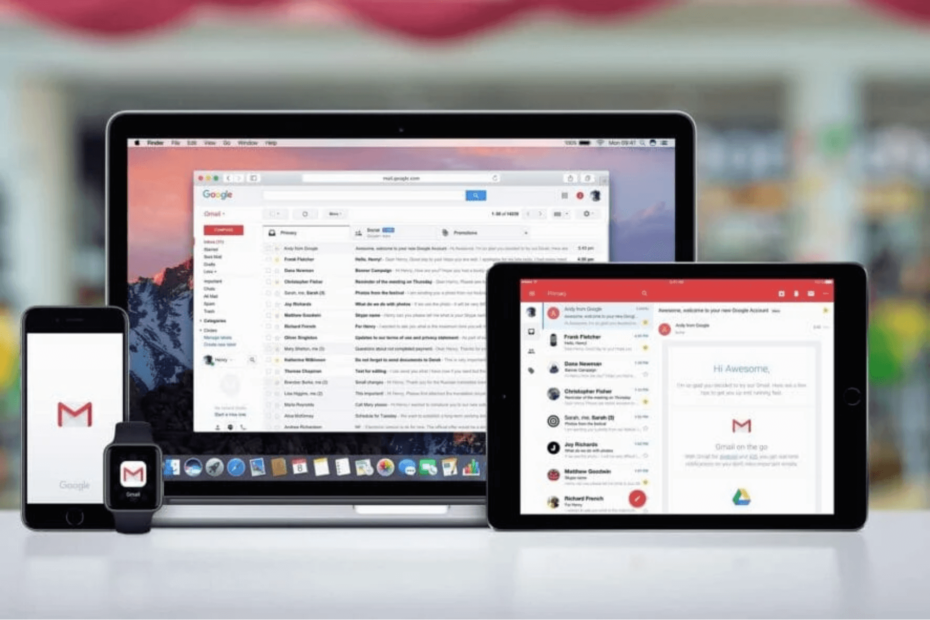
Gmail ได้รับการปลดปล่อยจากบริการต่างๆ ของ correo electrónico ใช้ประโยชน์สูงสุดจาก 1,800 พันล้านดอลลาร์ Es rápido, fácil de usar y tiene muchos otros ผลประโยชน์
Sin embargo, muchos usuarios informaron que los correos electrónicos van a la papelera en Gmail y se han estado preguntando cómo detener eso.
¿Por qué mis correos electrónicos van a la papelera ใน Gmail?
Estas son algunas de las razones por las que los correos electrónicos van a la papelera en lugar de a la bandeja de entrada en Gmail:
- Filtros mal การกำหนดค่า: si tienes varios filtros en Gmail, lo más probable es que esa sea la razón por la que los correos electrónicos van a la papelera. Además, las herramientas de filtro de Gmail de terceros a menudo pueden causar el problema.
- Direcciones bloqueadas: muchos usuarios descubrieron que habían bloqueado direcciones específicas, por lo que los correos electrónicos terminaron en la papelera de Gmail.
- Un puntaje de confianza bajo en una lista de correo ไฟฟ้า: si el remitente tiene un puntaje bajo, Gmail ส่งต่อไปยัง el correo electrónico สแปม o a la papelera Por lo tanto, deberá verificar eso y, si es necesario, crear un filtro específico para retener el correo electrónico.
¿Cómo evito que los correos electrónicos vayan a la papelera ใน Gmail?
Antes de dirigirnos a las soluciones ligeramente complejas, aquí hay algunas rápidas:
- Primero, cierre sesión su cuenta de Gmail y luego vuelva a iniciar sesión.
- Mueva manualmente el correo electrónico de la papelera a su bandeja de entrada si es la primera vez que tiene este problema. En algunos casos, esto fue algo único y no volvió a aparecer. หลัง, ไม่มีหญ้าแห้ง necesidad de una solución de problemas avanzada.
Si estos dos métodos no funcionan, diríjase a los que se enumeran a continuación.
1. Intenta abrir Gmail en un navegador web

A veces, abrir Gmail en un navegador web puede ser una solución sólida para este problema.
Para ello, puede utilizar cualquier navegador, pero le recomendamos que utilice Opera, ya que ofrece las mejores opciones de seguridad y privacidad y también las funciones de personalización más ประสิทธิภาพ
La función de marcación rápida le permite ver Gmail en la lista de sugerencias cada vez que abre una nueva pestaña. Desde allí, puede seleccionar abrirlo en uno de los espacios de trabajo que creó anteriormente.
Otra opción es agregar Gmail a su barra de marcadores, y puede acceder a él rápidamente, independientemente del espacio de trabajo en el que se encuentre.
เครื่องมือนำทางคล้ายกับ Chrome, รวมมัลแวร์แบบรวม, เลียนแบบ, ฟิชชิ่งและป้องกันความเป็นส่วนตัว También hay una VPN integrada para una capa adicional de privacidad.

โอเปร่า
Obtenga acceso rápido a todos sus correos electrónicos marcando la cuenta o agregándola a la lista de marcación rápida.
2. กำจัดตัวกรองของ Gmail
- Haga clic en el botón การกำหนดค่า th จีเมล เลือกและเลือก Ver todas las การกำหนดค่า.
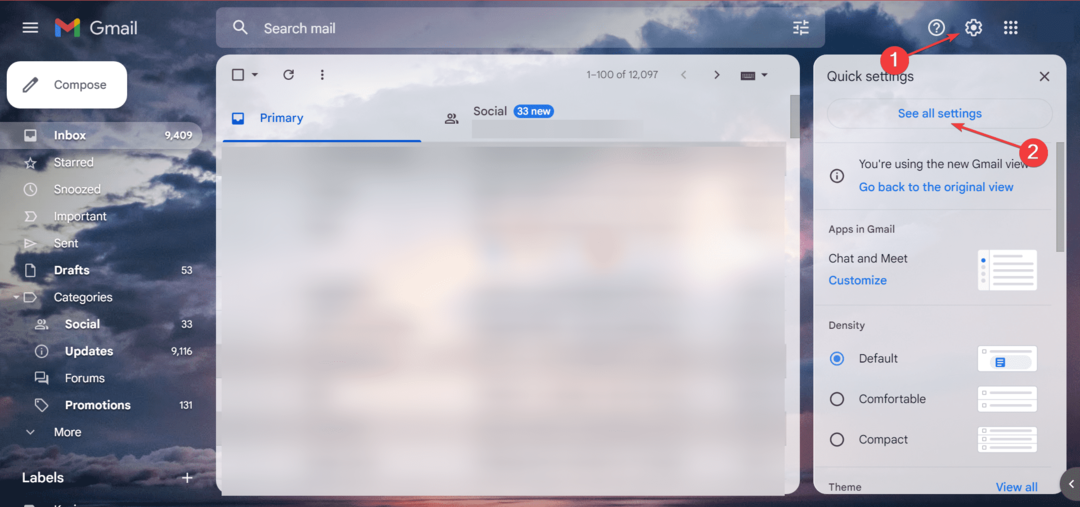
- วายา อา ลา เปสตาญา Filtros y direcciones bloqueadas, verifique todos los filtros aquí y busque cualquiera con el término การกำจัด.
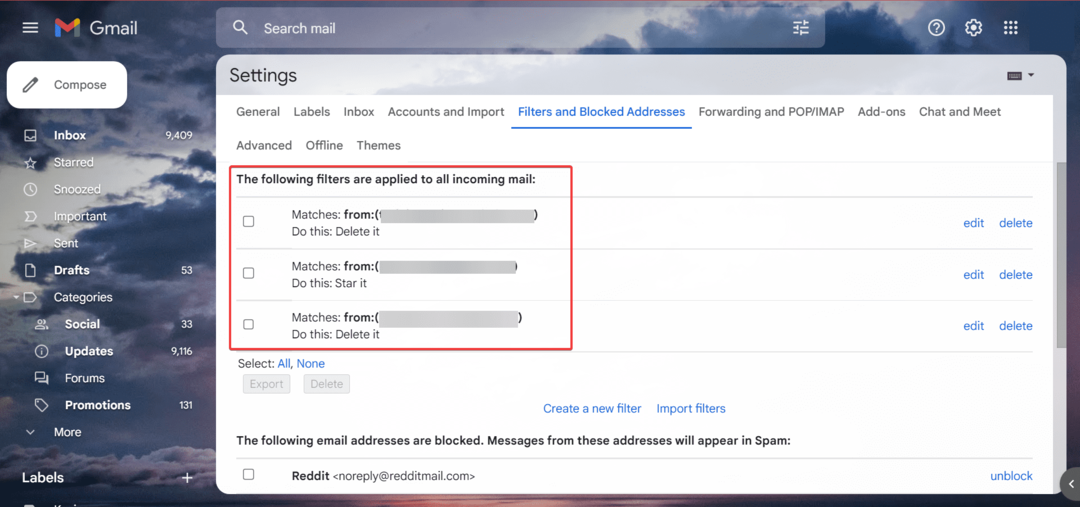
- Si encuentra alguno, เลือก las casillas de verificación del filtro y presione el botón การกำจัด.
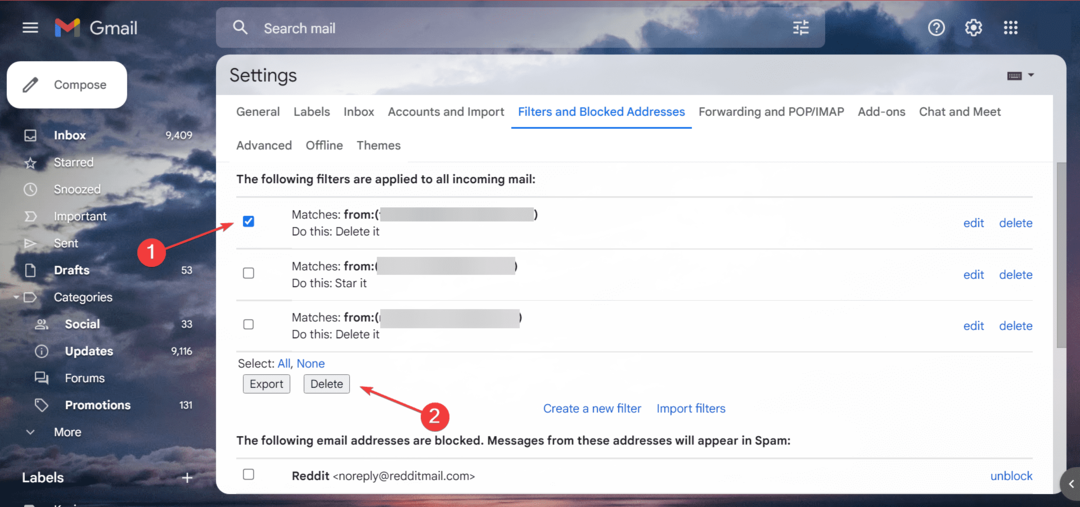
¡Eso es สิ่งที่ต้องทำ! Si te has estado preguntando cómo evitar que los correos electrónicos vayan a la papelera en Gmail, Generalmente la culpa es de los filtros configurados, y ahora que los eliminaste, el problema no debería volver อะพาเรเซอร์
3. กำจัด aplicaciones de terceros ของ Gmail
- การเริ่มต้นใช้งาน en su cuenta de Gmail, haga clic en el ícono de perfil cerca de la esquina superior derecha y seleccione ผู้ดูแลระบบ su cuenta de Google.
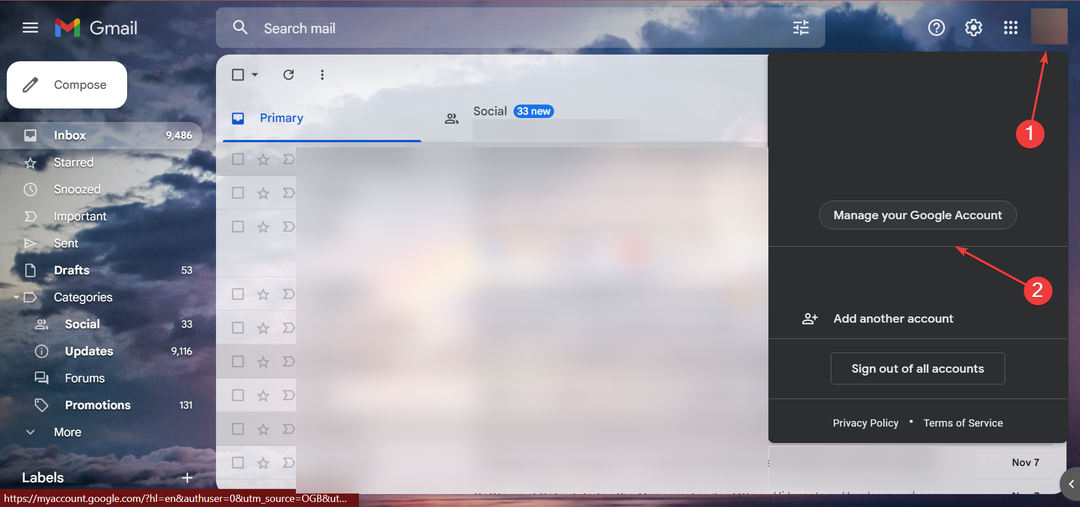
- วายา อา ลา เปสตาญา เซกูริดัด y ฮากาคลิก en ผู้ดูแลระบบ el acceso de terceros th Aplicaciones de terceros con acceso a la cuenta.
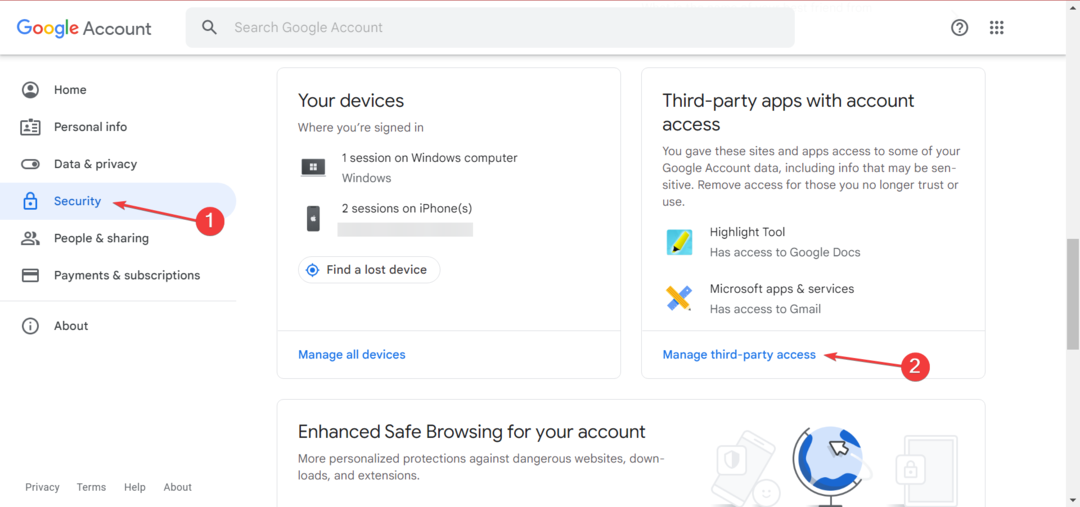
- Ahora, busque en las aplicaciones con acceso a su cuenta de Gmail, ubique las que podrían ser problemáticas y haga clic en el botón กำจัดการเข้าถึง.
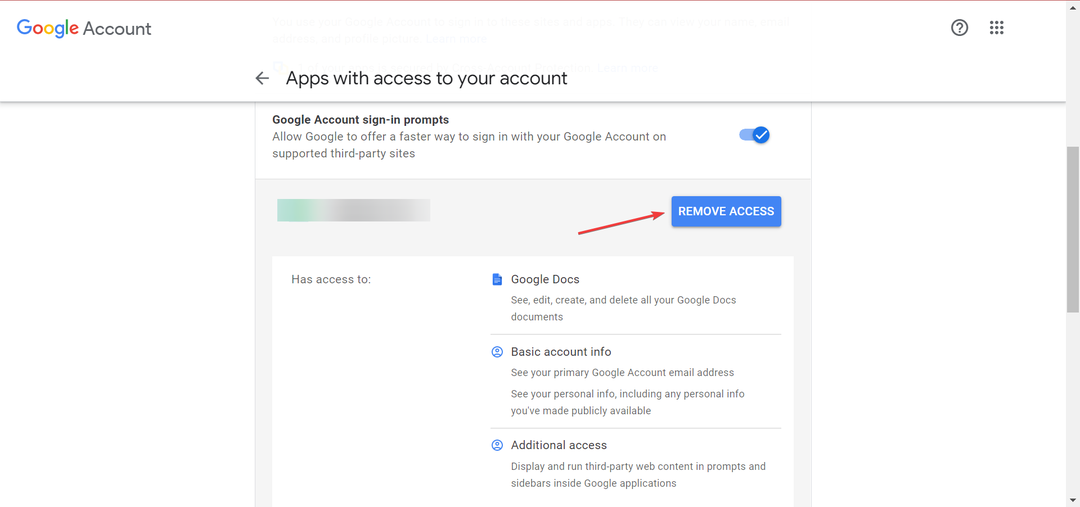
- ฮากาคลิก en อเซพทาร์ en el mensaje de ยืนยันación.
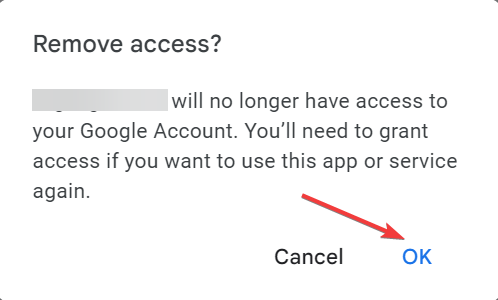
Una vez hecho esto, vuelva a iniciar sesión en su cuenta de Gmail y verifique si los correos electrónicos aún van a la papelera, pero lo más probable es que los cambios aquí lo detengan. Además, se encuentra que Unroll.me เมนูนำปัญหา al problema, así que asegúrese de eliminarlo.
- ข้อผิดพลาด 5: Acceso Denegado [Qué Es y Cómo Arreglarlo]
- ¿Tu Teclado Logitech No Funciona? 5 โซลูซิโอเนส ราปิดาส
- 7 รูปแบบของเกม Arreglar Caídas จาก FPS และ Tartamudeo บน PUBG
- 5 เมจอเรส นาเบกาโดเรส ลิเกรอส พารา แมค [2023]
4. Prueba una alternativa a Gmail
Dado que siempre queremos recomendar las mejores soluciones, una opción อินทิกรัล es เมลเบิร์ด debido a funciones como la sincronización de varias cuentas o las aplicaciones integradas.
El servicio está disponible tanto como cliente descargable como cliente web, y actúa como un centro central para todas sus direcciones de correo electrónico.
Esto significa que puede administrar mejor todo lo que envía y recibe, y la interfaz de usuario personalizable y las integraciones de servicios lo hacen divertido de usar.
⇒Obtener Mailbird
5. ลบ POP และ IMAP ใน Gmail
- คลิกคลิกบน el ícono de ajustes en จีเมล เลือกและเลือก Ver todas las การกำหนดค่า.
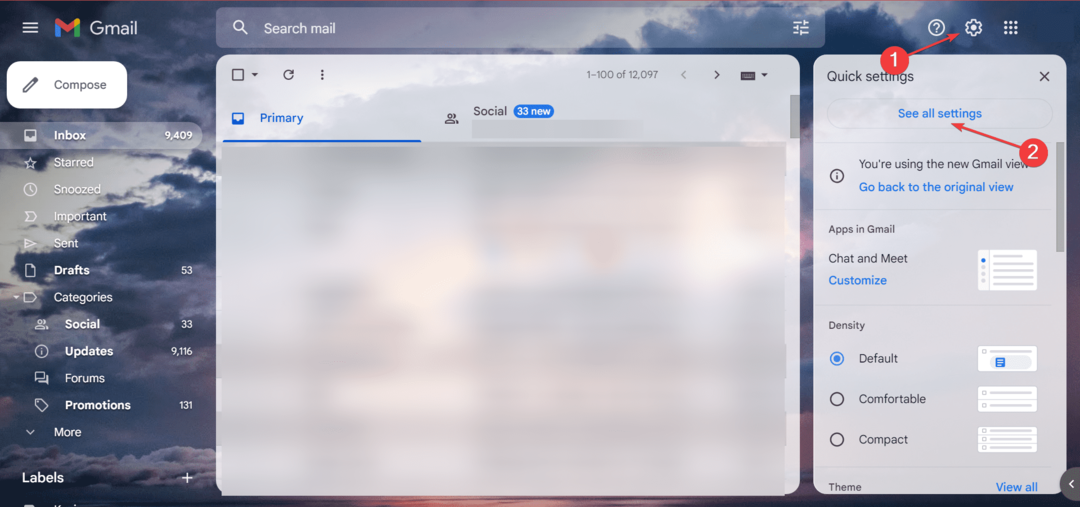
- Navegue a la เพสตาญา Reenvío y POP/IMAP, เลือก las opciones Deshabilitar POP ย IMAP ดีชาบิลิตาร์, y ตอนจบ haga clic en การ์ดาร์ แคมบิโอ en la parte ด้อยกว่า
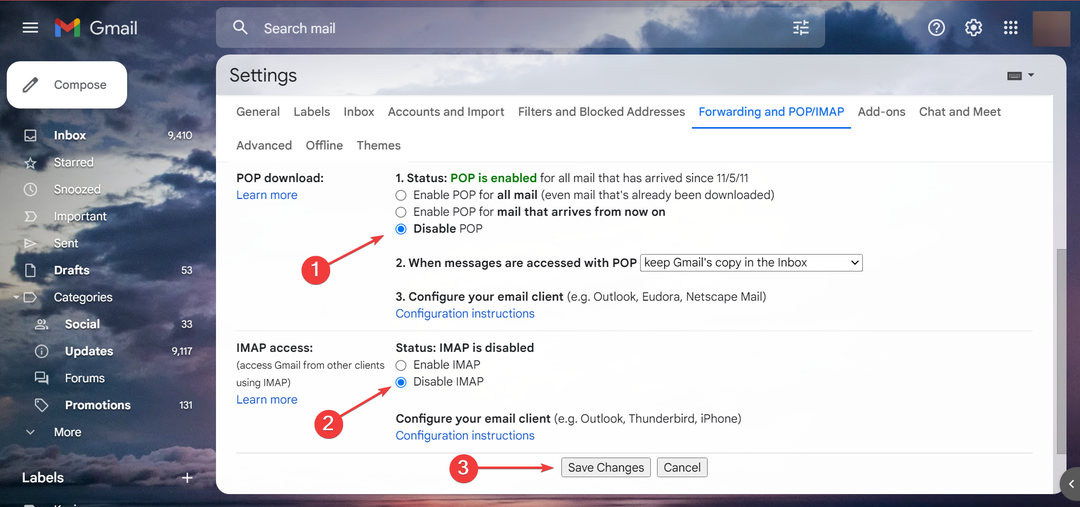
Si alguna vez ha utilizado una herramienta de terceros para configurar los filtros o la configuración Gmail, deshabilitar POP e IMAP lo ayudará si se pregunta cómo evitar que los correos electrónicos vayan a la กระดาษ.
A estas alturas, esperamos que sepa cómo evitar que los correos electrónicos vayan a la papelera en Gmail, y todo debería estar funcionando.
Además ไม่มีที่ปรึกษา olvide las mejores herramientas de respaldo สำหรับ Gmail (รวมถึง las gratuitas) y mantenga sus correos electrónicos seguros y protegidos
Si tiene una consulta o conoce otra solución, déjela en la sección de comentarios a continuación.


